第二步:正式安裝CAD2015
這里選擇國(guó)家或地區(qū)為"china",然后選擇我接受許可協(xié)議,再點(diǎn)下一步(I Accept) 第四步:安裝CAD2015軟件信息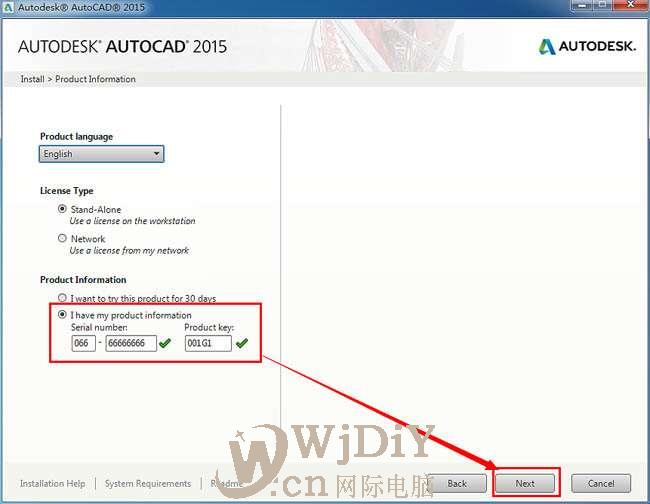
首先選擇語(yǔ)言類型為(English),這里也只有這一個(gè)選項(xiàng),然后選擇許可類型為單機(jī),然后將序列號(hào):066-66666666和產(chǎn)品密鑰001G1寫入產(chǎn)品信息內(nèi),點(diǎn)擊下一步。 第五步:CAD2015的安裝路徑設(shè)置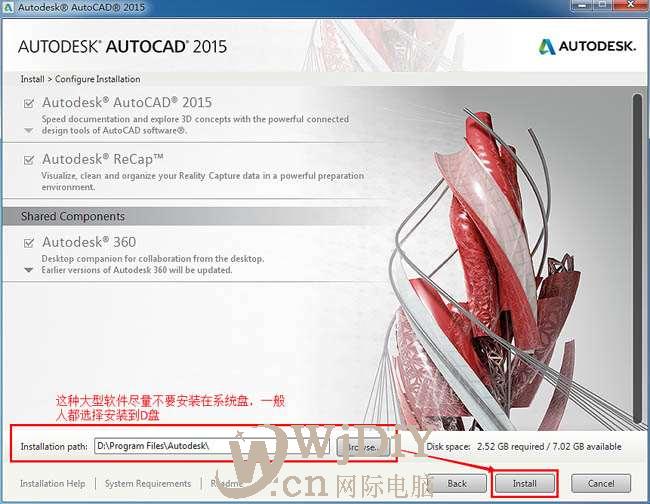
這種大型軟件盡量不要安裝在系統(tǒng)盤,找個(gè)空間足的盤,本人習(xí)慣將所有軟件都安裝到D盤,設(shè)置好盤符就點(diǎn)擊安裝。第六步:CAD2015 64位英文版安裝進(jìn)度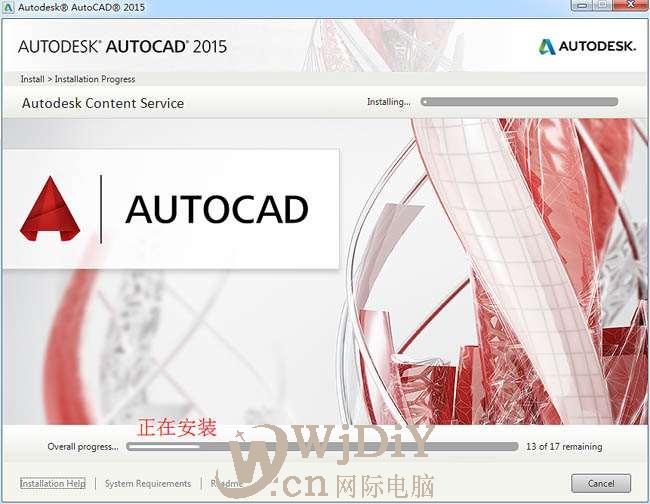
CAD2015 64位英文版的安裝大概需要幾分鐘時(shí)間,請(qǐng)耐心等待。 第七步:CAD2015 64位英文版安裝完成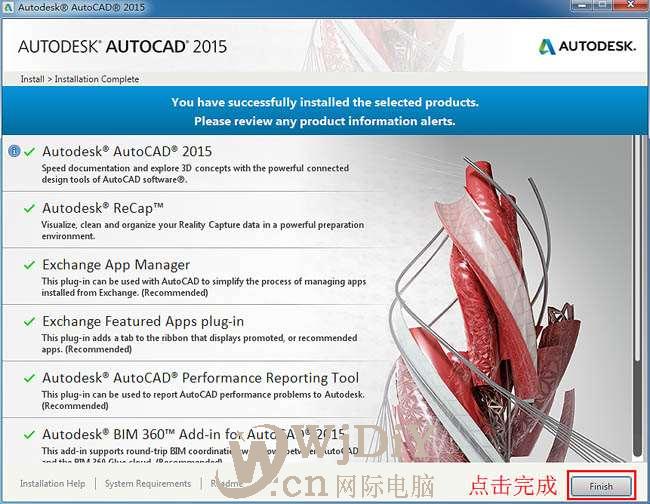
CAD2015 64位英文版安裝完成,點(diǎn)擊完成。第八步:重新啟動(dòng)電腦 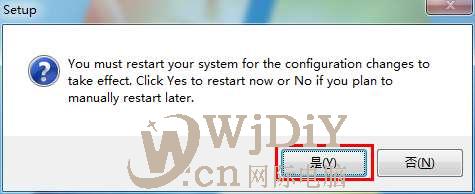
這段話的意思是:你必須重新啟動(dòng)你的系統(tǒng)配置更改生效。現(xiàn)在單擊yes重啟或如果您打算稍后手動(dòng)重啟 如果沒有別的東西沒有保存之類的話可以直接啟動(dòng),有需要保存的就先保存之后再手動(dòng)重啟也可以。 第九步:?jiǎn)?dòng)CAD2015 64位英文版
雙擊打開桌面上CAD2015 64位英文版快捷方式,運(yùn)行CAD2015 64位英文版。 第十步:勾選“我同意使用在autodesk隱私聲明中所描述的個(gè)人信息”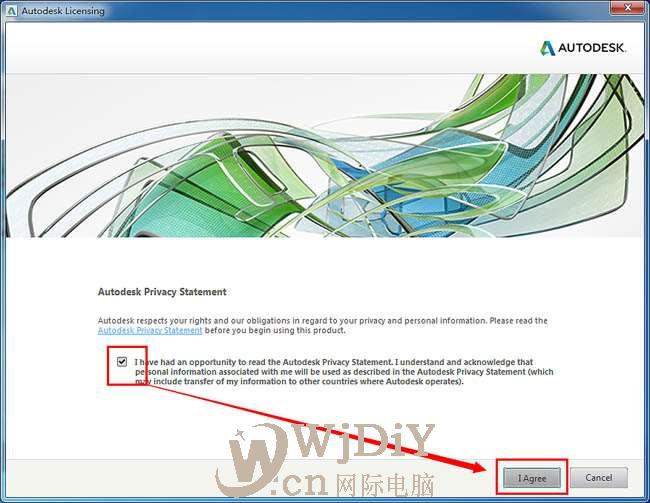
勾選“我同意使用在autodesk隱私聲明中所描述的個(gè)人信息”,然后點(diǎn)擊我同意(I Agree) 第十一步:激活CAD2015 64位英文版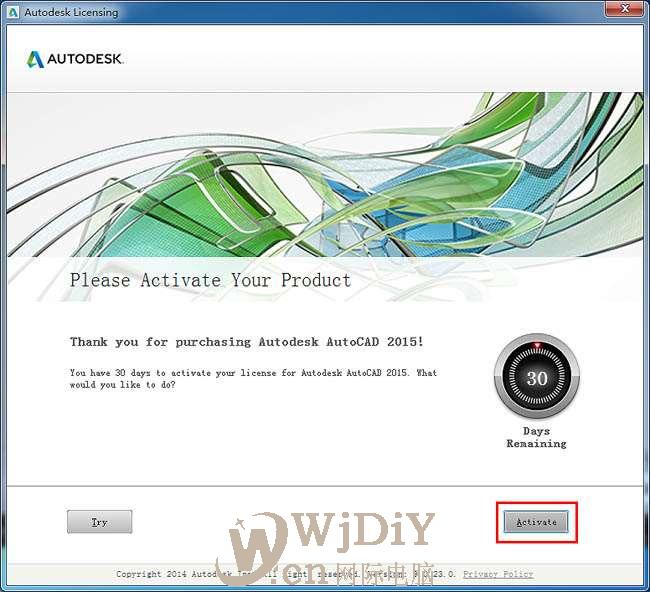
這時(shí)提示我們要激活CAD2015 64位英文版,點(diǎn)擊激活(Activate)。 第十二步:點(diǎn)擊關(guān)閉(close)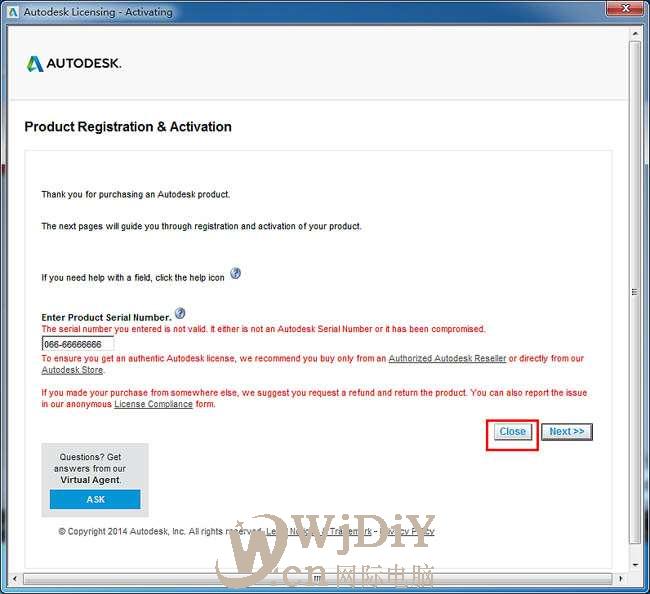
我們發(fā)現(xiàn)這里跟我們之前版本的CAD激活界面不一樣,所以有兩種激活方法,一種是斷網(wǎng)激活,另外一種就是本教程要講述的:我們先點(diǎn)擊關(guān)閉,關(guān)閉這次激活,然后返回到之前的激活界面 ,再重新點(diǎn)擊激活,這時(shí)我們會(huì)發(fā)現(xiàn)自動(dòng)跳轉(zhuǎn)到輸入激活碼界面。 第十三步:注冊(cè)尚未完成,你確定要取消嗎?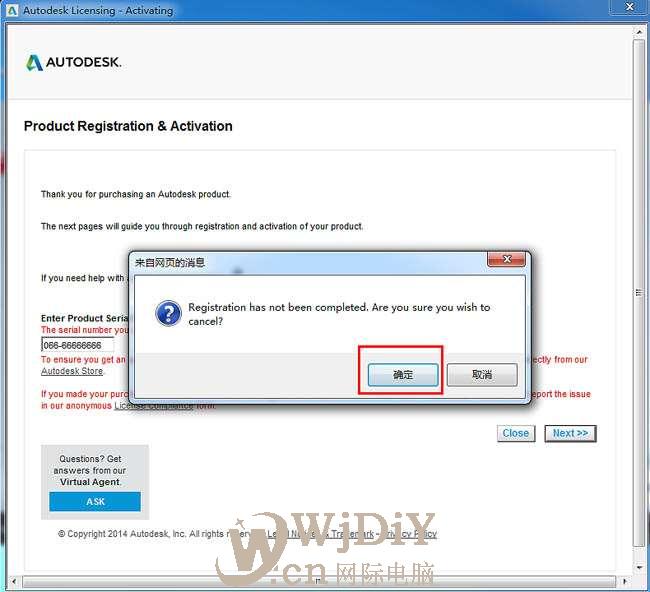
這段話的是意思是:注冊(cè)尚未完成,你確定要取消嗎? 我們選擇"確定" 第十四步:第二次點(diǎn)擊激活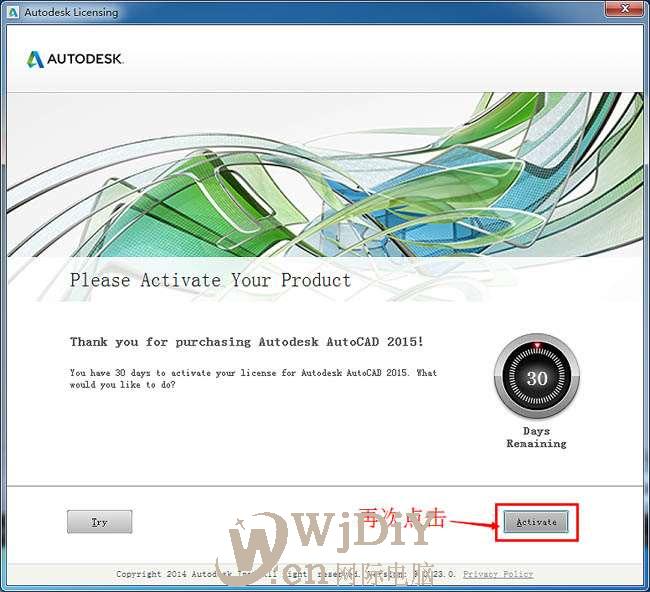
當(dāng)注冊(cè)尚未完成, 我們選擇"確定"之后返回到CAD2015 64位英文版激活界面 ,重新點(diǎn)擊激活,點(diǎn)擊Activate 第十五步:打開注冊(cè)機(jī)進(jìn)行激活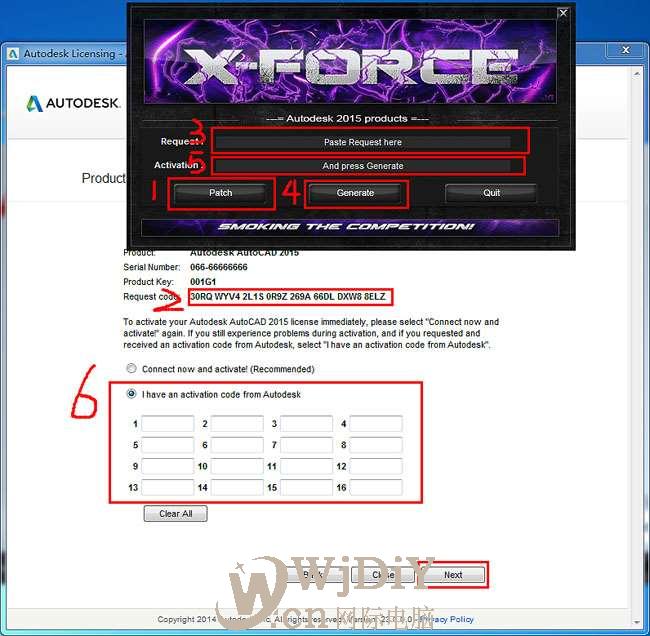
這里請(qǐng)先打開CAD2015 64位英文版安裝包里的注冊(cè)機(jī),如圖所示。按照?qǐng)D示序號(hào)操作,首先點(diǎn)擊1,Patch;然后把2框里面的申請(qǐng)?zhí)枏?fù)制到注冊(cè)機(jī)3框里面;再點(diǎn)擊4,Generate。把5框里面算出的激活碼復(fù)制到6框里面,然后點(diǎn)擊下一步進(jìn)行激活 第十六步:激活完成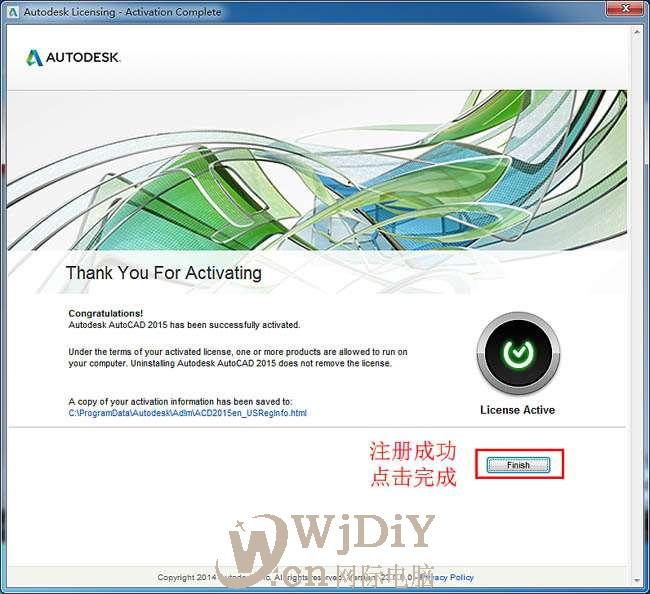
注冊(cè)成功,點(diǎn)擊完成。
第十七步:歡迎界面
這里可選擇使用二維CAD還是三維CAD,選擇其中之一就會(huì)自動(dòng)打開CAD工作界面,之后就可正常使用了。
